ps加減法輕松打造漂浮虛幻的夢境人像
2022-12-26 00:17:29
來源/作者: /
己有:18人學習過
二、 加法
1、選擇圖像調整中的照片濾鏡,為圖片增加符合主題的色彩。
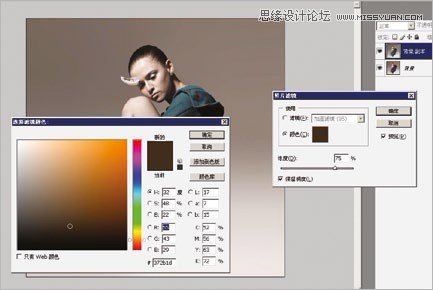
2、為圖片增加虛影效果,復制一個背景圖層,選擇新復制的圖層進行自由變換,然后保持自由變換在畫面上右鍵選擇變形工具,拖動畫面的角落使畫面變的不規則。
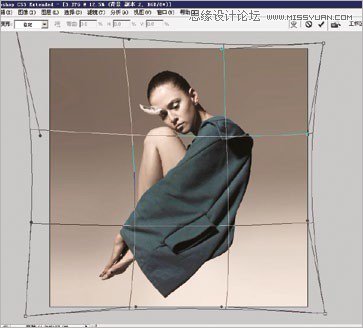
3、確定自由變換,將圖層透明度降低。為圖層添加蒙版,并使用橡皮擦工具擦除一部分使虛影更為真實。
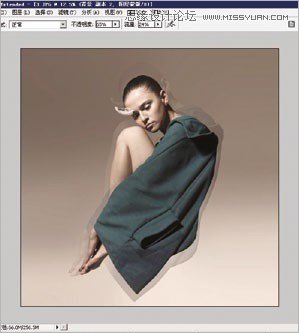
4、打開一張天空的圖片拖動到畫面。
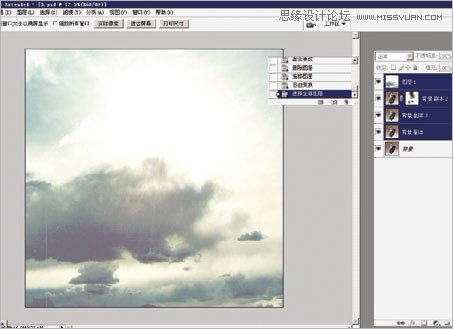
5、將天空的素材的圖層屬性修改為強光。

6、變化天空素材的大小,調整位置。再對天空圖層進行最大化的高斯模糊,使之不產生馬賽克的效果。

7、如果發現天空素材的色彩不符合我們的畫面要求,這時需要再一次用照片濾鏡工具對天空素材進行色彩匹配,使之更適合畫面。

8、將鳥素材的圖片轉換為黑白(如果圖片不夠大可以為素材添加適當的動感模糊的效果),并且修改圖層屬性為正片疊底,以及其它圖層屬性。
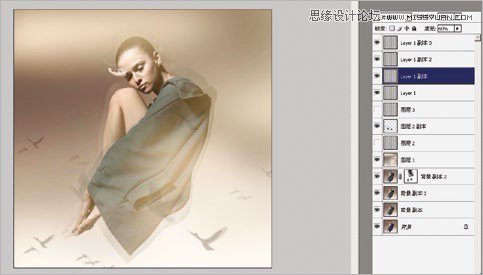
最終效果!





























